【CSS】簡単なアニメーションの作り方【transform】
アニメーションについて書いた他の記事は以下で.
CSS だけを使ってもアニメーションは作れる
【CSS】簡単なアニメーションの作り方【transition】でちょっとした動きを CSS だけで実現できると書いたが transform を使うとさらに複雑な動きが出来る.
transform はその名の通り,「変形」を意味する.
transition は「変化」なので,「変形」した状態に「変化」させれば,これはアニメーションとなる.

今回は transition に transform を加えるとどういうことが出来るかを書いてみる.
下ではマウスをオーバーさせる hover 時にどう変化するかということで CSS を記述している.
よって,マウスの操作が必要となる.
transform で図形を動かしてみる
下線(アンダーライン)を伸ばす
静的なものであれば,HTML と CSS で下線をつけるページで,既に作り方は紹介している.
ここでは動的に表示する方法を説明する.
伸ばすだけなのでこれは scale を使う.
注意点として,after を hover に使う時は
hover::after
とする必要がある.
after:hover
では動かない.
動作サンプル
CSS
#extendunderline {
position: relative;
overflow: hidden;
padding: 4px;
}
#extendunderline::after {
position: absolute;
bottom: 0;
left: 0;
width: 100%;
border-bottom: solid 1px blue;
transform: scaleX(0);
transition: all 0.6s 0.1s ease;
content: "";
}
#extendunderline:hover::after {
transform: scaleX(1);
}
HTML
<span id="extendunderline">
マウスが上に来た時に下線を伸ばす
</span>
左から下線(アンダーライン)を伸ばす
中央から伸びていく動作が気に入らない場合は簡単に変更できる.
動作サンプル
CSS
これは先ほどの CSS に一行を加えるだけ.基準点を左端にしている.
基準点は transform-origin を使う.
#extendunderline::after {
transform-origin: left;
}
回転させる
何に使うか分からないが回転させることもできる.
これは rotate を使う.
注意すべき点として,span では回らない.div にする必要がある.
動作サンプル
CSS
#plus {
margin: 0 auto;
padding: 8px;
border: dotted 2px red;
border-radius: 50%;
color: red;
transition: all 0.6s 0.1s ease;
width: 1rem;
line-height: 1rem;
}
#plus:hover {
transform: rotateZ(360deg);
}
HTML
<div id="plus">
+
</div>
ご質問等ありましたら,お手数ですが弊社の個人情報保護方針をお読み頂いた上でフォームからお願い致します.
※このページと無関係な内容のセールスはご遠慮ください.
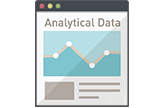 ホームページアクセスログ解析
ホームページアクセスログ解析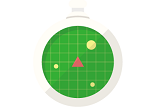 追跡・トラッキング機能
追跡・トラッキング機能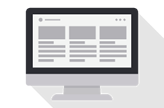 ページ閲覧解析システム
ページ閲覧解析システム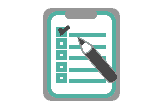 アンケートフォーム
アンケートフォーム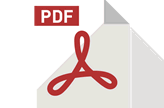 認証付きダウンロード機能
認証付きダウンロード機能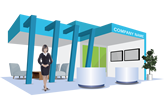 会員制不要なオンライン展示会
会員制不要なオンライン展示会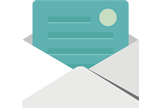 メール配信システム
メール配信システム 営業支援システム
営業支援システム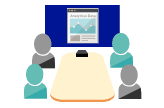 ホームページ制作勉強会
ホームページ制作勉強会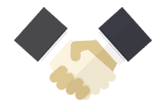 ホームページ制作&コンサル
ホームページ制作&コンサル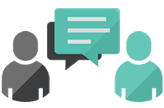 商品企画コンサルティング
商品企画コンサルティング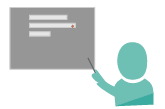 営業コンサルティング
営業コンサルティング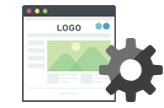 ホームページメンテナンス
ホームページメンテナンス